Впн на ноутбуке
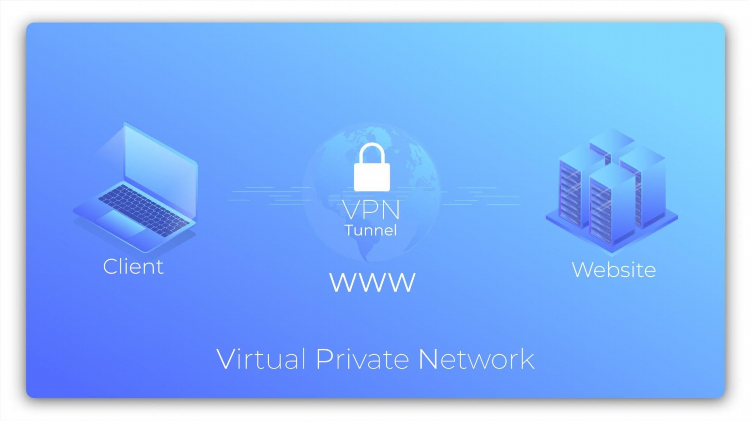
ВПН на ноутбуке: назначение, преимущества и способы использования
Что такое ВПН и зачем он нужен на ноутбуке
Виртуальная частная сеть (VPN) — это технология, обеспечивающая защищённое соединение между устройством пользователя и интернетом. Применение VPN на ноутбуке позволяет шифровать передаваемые данные, скрывать IP-адрес и получать доступ к ресурсам с региональными ограничениями.
Использование ВПН на ноутбуке актуально в следующих случаях:
-
подключение к открытым или незащищённым Wi-Fi-сетям;
-
обеспечение конфиденциальности интернет-активности;
-
обход географических блокировок контента;
-
безопасная работа с корпоративными данными вне офиса.
Преимущества использования ВПН на ноутбуке
-
Защита персональных данных. ВПН шифрует трафик, что минимизирует риск перехвата логинов, паролей и другой конфиденциальной информации.
-
Доступ к ограниченному контенту. Использование серверов в других странах позволяет обойти блокировки и получить доступ к сайтам и сервисам, недоступным в текущем регионе.
-
Скрытие IP-адреса. Подключение через ВПН маскирует реальный IP, повышая уровень анонимности в сети.
-
Безопасное подключение к корпоративным сетям. ВПН обеспечивает защищённый канал связи при удалённой работе.
Основные типы VPN-сервисов
Коммерческие ВПН-сервисы:
-
предоставляют широкий выбор серверов;
-
обеспечивают высокий уровень шифрования;
-
часто включают дополнительные функции (например, защита от утечек DNS, аварийное отключение Kill Switch).
Корпоративные ВПН-решения:
-
нацелены на безопасный удалённый доступ сотрудников к внутренним ресурсам компании;
-
требуют настройки серверной части и авторизации;
-
обеспечивают контроль и аудит действий пользователей.
Бесплатные ВПН:
-
могут иметь ограничения по скорости и объёму трафика;
-
часто сопровождаются рекламой;
-
в ряде случаев имеют недостаточную степень защиты.
Как установить и настроить ВПН на ноутбуке
Настройка ВПН зависит от операционной системы и выбранного сервиса. Рассмотрим типовые шаги для популярных платформ.
Windows:
-
Зайти в «Параметры» → «Сеть и Интернет» → «VPN».
-
Нажать «Добавить VPN-подключение».
-
Ввести данные провайдера (имя подключения, адрес сервера, тип VPN, учётные данные).
-
Сохранить и подключиться.
macOS:
-
Перейти в «Системные настройки» → «Сеть».
-
Добавить новое подключение VPN.
-
Выбрать протокол (например, IKEv2, L2TP).
-
Ввести адрес сервера и авторизационные данные.
-
Сохранить и подключиться.
Через специализированные приложения:
Многие провайдеры предоставляют собственные клиенты. Достаточно загрузить программу, авторизоваться и выбрать сервер. Такие приложения автоматически обновляют конфигурации и обеспечивают стабильную защиту.
На что обратить внимание при выборе ВПН для ноутбука
-
Уровень шифрования. Рекомендуется использовать сервисы с поддержкой протоколов OpenVPN, WireGuard, IKEv2.
-
Политика конфиденциальности. Надёжные провайдеры не хранят логи активности.
-
Скорость и стабильность соединения. Важно учитывать местоположение серверов и загруженность каналов.
-
Совместимость с операционной системой. Уточняется наличие поддержки Windows, macOS и других платформ.
-
Дополнительные функции: автоматическое подключение, обход цензуры, защита от утечек DNS и WebRTC.
Популярные протоколы VPN
-
OpenVPN — открытый стандарт, обеспечивает надёжную защиту и гибкую настройку.
-
WireGuard — современный протокол с высокой скоростью и минималистичной архитектурой.
-
L2TP/IPsec — используется для совместимости, но может уступать в производительности.
-
IKEv2 — хорошо подходит для мобильных пользователей благодаря устойчивости к разрывам соединения.
FAQ
Какой ВПН лучше установить на ноутбуке для безопасной работы в общественных сетях?
Рекомендуется использовать проверенные платные сервисы с поддержкой современных протоколов и функцией автоматического запуска при подключении к Wi-Fi.
Можно ли использовать бесплатный ВПН на ноутбуке?
Да, но следует учитывать риски: ограниченные функции, низкая скорость и возможное несоблюдение политики конфиденциальности.
Влияет ли использование ВПН на скорость интернета?
Да, возможны незначительные потери скорости из-за шифрования и маршрутизации трафика. При выборе качественного сервиса задержки минимальны.
Можно ли настроить ВПН вручную без сторонних программ?
Да, большинство современных операционных систем поддерживают ручную настройку VPN-подключений через встроенные средства.
